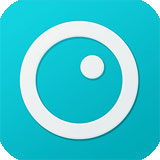录屏软件ShadowPlay是NVIDIA 开发的一款屏幕录像工具,NVIDIA GeForce ShadowPlay是GeForce Experience中的一个全新特性,NVIDIA GeForce ShadowPlay让用户能够捕捉高画质的游戏视频片段,对性能的影响微乎其微。
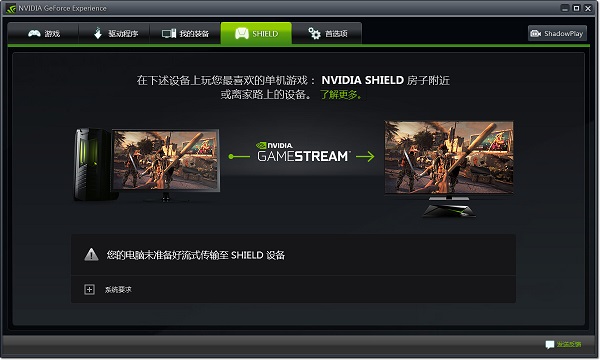
软件特色:
1. GPU 加速 H.264 视频编码器
2. 在影子模式下可录制最后 20 分钟的游戏
3. 在手动模式下可录制无限长度的视频
4. 向 Twitch 广播
5. 以 160 Mbps 录制高达 4K 的分辨率
6. 性能影响微乎其微
7. 全桌面捕捉 (仅限台式机 GPU)
功能介绍
GeForce ShadowPlay是捕捉自己精彩游戏时刻的最简单方式。
它也是在Twitch上播送自己游戏片段的最快方式。
ShadowPlay以后台方式运行,这 样用户便可以随时录制或广播。
多亏了GPU加速,该应用运行速度极快,以致于用户甚至注意不到它正在捕捉。
捕捉每一款游戏。再现每一次胜利。
ShadowPlay最长可录制玩家过去20分钟的游戏视频。
刚刚展现了一次精彩的绝技?按下快捷键,游戏视频便会保存到磁盘上。
另外,用户还可以使用手动模式来捕捉任意长度的视频。
用户现在有了一段记录游戏壮举的视频,可以随处分享和发布。
ShadowPlay甚至让用户能够通过Twitch.tv将游戏视频以高清画质即时地流式广播。
全桌面捕捉(仅限台式机GPU)
注意事项:
问:支持哪些游戏?
答:ShadowPlay支持所有基于DirectX 9、10以及11的游戏。
问:ShadowPlay支持窗口模式的游戏吗?
答:目前尚不支持。
问:如何使用ShadowPlay来录制视频?
答:要启用Shadowplay,只要启动GeForce Experience并点击右上角的ShadowPlay按钮即可。打开开关以启用ShadowPlay。
启动游戏。此时,ShadowPlay正在捕捉视频,但是没有将其永久性地录制到磁盘中。
在游戏期间,任何时候按Alt+F10键即可最长保存过去20分钟的游戏视频。当你打开ShadowPlay时,可以利用"Shadow time" 选项来设置录制的持续时间。
想要使用手动模式录制视频,只要按Alt+F9即可开始,再次按Alt+F9即可停止。这些快捷键可以自定义。
使用方法:
打开软件,进入软件界面,然后点击界面右上角的ShadownPlay按钮。
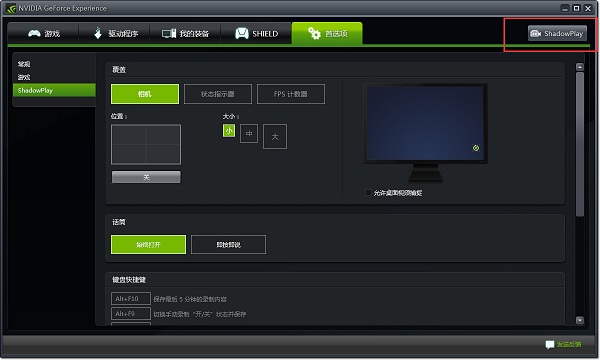
弹出了ShadownPlay设置界面,点击界面左边的按钮,打开录制功能。
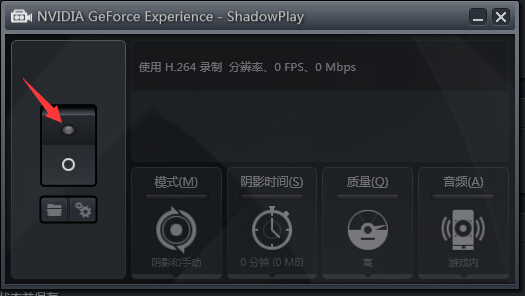
录制功能已经打开,可以调试设置,体验录制功能了。
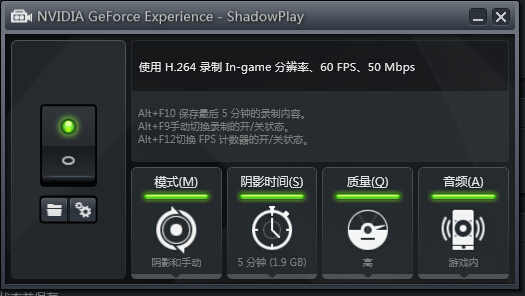
-
华住会app如何续房 华住会app预定房间方法 21-07-12
 华住会app如何续房 华住会app预定房间方法
华住会app如何续房 华住会app预定房间方法华住会app如何续房 华住会app预定房间方法 首先就需要在手机端下载“华住会”APP,如下图...它旗下有很多快捷酒店的,比如大家熟知的汉庭、海友等; 进入到应用以后,在首页面的*上方
-
黎明觉醒武器怎么改造 22-08-03
 黎明觉醒武器怎么改造
黎明觉醒武器怎么改造黎明觉醒武器怎么改造?游戏中的武器在获得之后都是可以进行改造的,玩家可以根据自己的想法结合武器的性能来改造武器,改造之后的武器性能属性都会有所改变。那么黎明觉醒中的武
-
黎明觉醒托腮板怎么获得 22-08-03
 黎明觉醒托腮板怎么获得
黎明觉醒托腮板怎么获得黎明觉醒托腮板怎么获得?托腮板是只适用于佩戴在狙击枪上面的一个配件,其他的枪械是不能佩戴的,不过它的作用也很大的,既可以减少后坐力还可以提升换弹速度。那么黎明觉醒中托
-
黎明觉醒25级副本怎么过 22-08-03
 黎明觉醒25级副本怎么过
黎明觉醒25级副本怎么过黎明觉醒25级副本怎么过?随着主线剧情的推进,会解锁更多的玩法,其中副本玩法是获得资源的主要玩法,每一级都有相对应的副本可以打。那么黎明觉醒25级的副本怎么过呢?还有很多
-
战魂铭人风火轮怎么获得 22-08-03
 战魂铭人风火轮怎么获得
战魂铭人风火轮怎么获得战魂铭人近期更新了很多的装备,很多玩家都非常喜欢这款游戏,近日不少玩家都在讨论风火轮这个装备,很多玩家都想知道该通过什么方式来获得这个装备,今天就为大家带来关于这个方
-
金铲铲之战名字怎么改 金铲铲之战名字空白格怎么打 21-09-19
 金铲铲之战名字怎么改 金铲铲之战名字空白格怎么打
金铲铲之战名字怎么改 金铲铲之战名字空白格怎么打在金灿灿之战手游中,玩家们可以更改自己的名字,另外不仅如此还可以卡bug将名字改成空白的,或者使用空白格就可以使用重复的名字了。那么怎么改名字呢?一起来看看吧!
-
搜狗高速浏览器怎么使用网络收藏夹 21-09-19
 搜狗高速浏览器怎么使用网络收藏夹
搜狗高速浏览器怎么使用网络收藏夹现在很多人都在使用搜狗高速浏览器进行上网,该浏览器支持通过网络收藏夹来方便用户收藏喜欢的网址,下面小编就为你带来关于网络收藏夹使用教程。
-
搜狗浏览器怎么翻译网页 搜狗浏览器翻译英文网页教程 21-09-19
 搜狗浏览器怎么翻译网页 搜狗浏览器翻译英文网页教程
搜狗浏览器怎么翻译网页 搜狗浏览器翻译英文网页教程当我们看国外网站的时候一堆英文单词根本看不懂,这个时候翻译就显得很重要,下面小编就为你带来搜狗浏览器翻译英文网页教程。
-
黎明觉醒希望信使称号怎么获得 22-08-03
 黎明觉醒希望信使称号怎么获得
黎明觉醒希望信使称号怎么获得黎明觉醒希望信使称号怎么获得?在游戏中会有各种各样的称号,希望信使称号是黎明觉醒曙光测试的一个福利,玩家只要获得内测凭证就可以获得这个称号。那么黎明觉醒中希望信使称号
-
黎明觉醒宠物有哪些 22-08-03
 黎明觉醒宠物有哪些
黎明觉醒宠物有哪些黎明觉醒宠物有哪些?游戏中会有宠物系统,玩家可以养一只属于自己的宠物,这些宠物一般都是犬类,宠物不仅可以陪伴玩家一起冒险,各自还具备不同的作用。那么黎明觉醒宠物有哪些